Инструменты редактирования
Инструменты редактирования
Фон
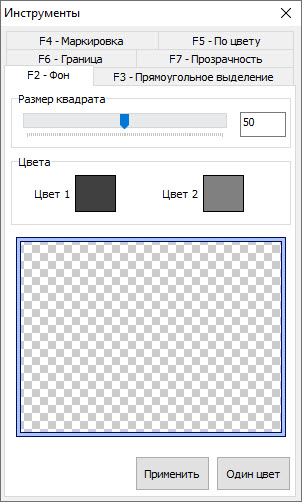
Для более наглядного просмотра объекта можно использовать шахматную доску или одноцветный фон.
Прямоугольное выделение
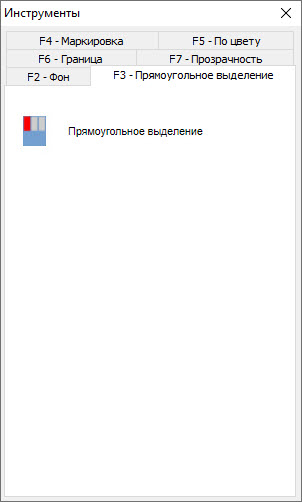
Этот инструмент пригодиться для сохранения результата. Выделите нужную область и воспользуйтесь функцией Сохранить результат главного меню. Если выделение отсутствует, то будет сохранено всё изображение.
Маркировка
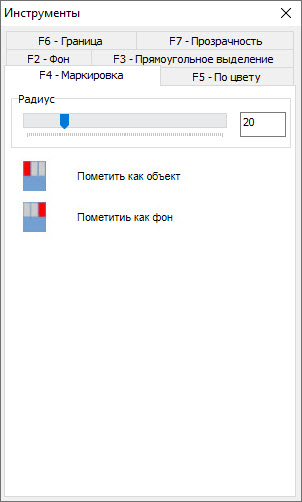
Если Вы видите, что в результате автоматического отделения объекта от фона есть ошибки, то можно исправить их вручную. Используйте левую кнопку чтобы пометить область под курсором как объект и левую кнопку, чтобы пометить область под курсором как фон.
Маркировка по цвету

Иногда требуется удалить или, наоборот, оставить область с определённым цветом. Переместите курсор на эту область и нажмите среднюю кнопку мыши. Так Вы выберите цвет. Далее, если надо удалить область с данным цветом (сделать её фоном) используйте правую кнопку мыши. А если необходимо её оставить, а удалить другие цвета, то нажмите левую кнопку мыши. Для того, чтобы расширить диапазон цветов, увеличьте значение параметра Порог. Чтобы применить эту операцию к большему количеству пикселей за раз увеличьте Радиус.
Граница
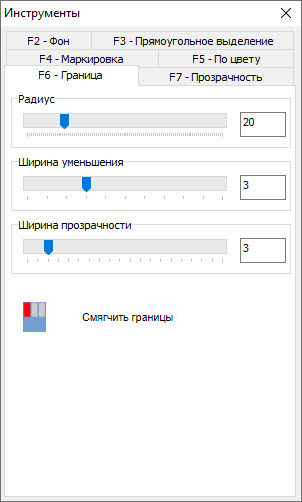
Инструмент Граница позволяет сгладить переход от объекта к фону (параметр Ширина прозрачности). А также уменьшить область объекта, чтобы избавиться от ореолов (параметр Ширина уменьшения). Чтобы применить эту операцию к большему количеству пикселей за раз увеличьте Радиус.
Прозрачность
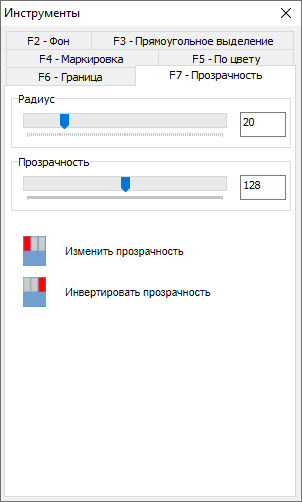
В случае, если необходимо сделать части объекта полу-прозрачными можно использовать инструмент Прозрачность. Укажите необходимое значение Прозрачности. Правая кнопка мыши применяет зеркальное значение прозрачности. Чтобы применить эту операцию к большему количеству пикселей за раз увеличьте Радиус.
Created with the Personal Edition of HelpNDoc: Produce Kindle eBooks easily